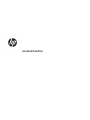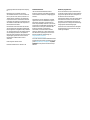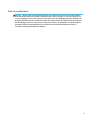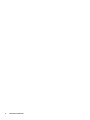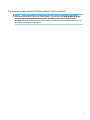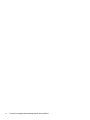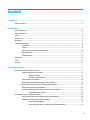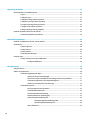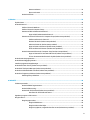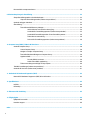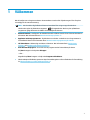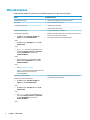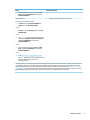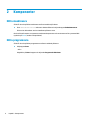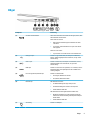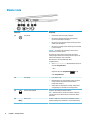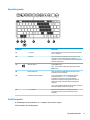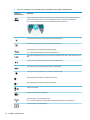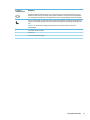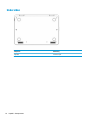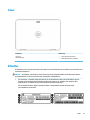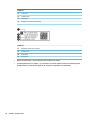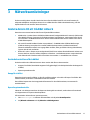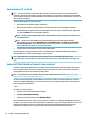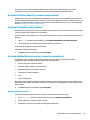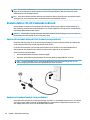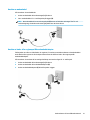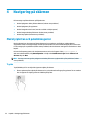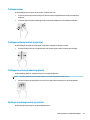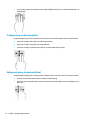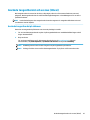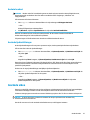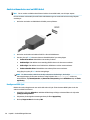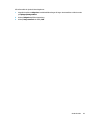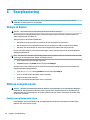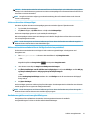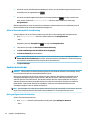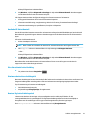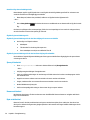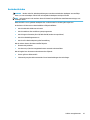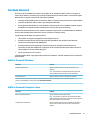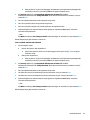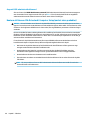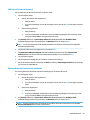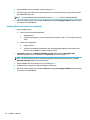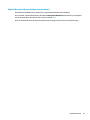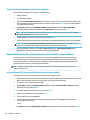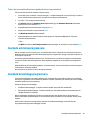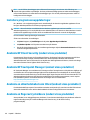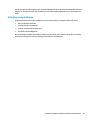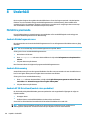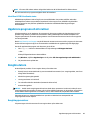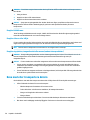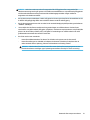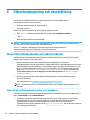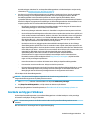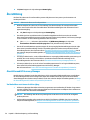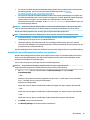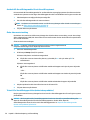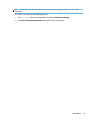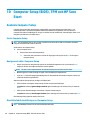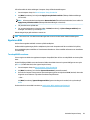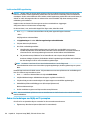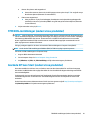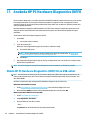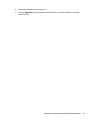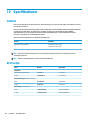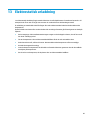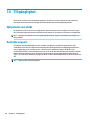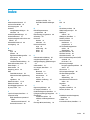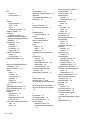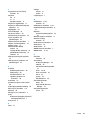HP ProBook x360 11 G1 EE Notebook PC Användarmanual
- Typ
- Användarmanual

Användarhandbok

© Copyright 2016 HP Development Company,
L.P.
Bluetooth är ett varumärke som tillhör
varumärkesinnehavaren och som används av
HP Inc. på licens. Intel, Celeron, Pentium och
Thunderbolt är varumärken som tillhör Intel
Corporation i USA och andra länder. Windows
är antingen ett registrerat varumärke eller ett
varumärke som tillhör Microsoft Corporation i
USA och/eller andra länder.
Informationen i detta dokument kan komma
att bli inaktuell utan föregående meddelande.
De enda garantier som gäller för HP-produkter
och -tjänster beskrivs i de uttryckliga garantier
som medföljer produkterna och tjänsterna.
Ingenting i detta dokument skall anses utgöra
en ytterligare garanti. HP ansvarar inte för
tekniska eller redaktionella fel i detta
dokument.
Första utgåvan: Oktober 2016
Dokumentartikelnummer: 913097-101
Produktmeddelande
I den här användarhandboken beskrivs
funktioner som nns på de esta modellerna.
Vissa funktioner kanske inte är tillgängliga på
din dator.
Alla funktioner är inte tillgängliga i samtliga
utgåvor eller versioner av Windows. System
kan behöva uppgraderas och/eller det kan
krävas separat inköpt maskinvara, drivrutiner,
programvara och/eller BIOS-uppdateringar för
att du ska kunna dra nytta av Windows alla
funktioner. Windows 10 uppdateras
automatiskt, och denna funktion är alltid
aktiverad. Avgifter till en internetleverantör
kan tillkomma och ytterligare krav kan med
tiden börja gälla för uppdateringar. Se
http://www.microsoft.com.
Du når de senaste användarhandböckerna eller
bruksanvisningarna för din produkt genom att
gå till http://www.hp.com/support. Välj Hitta
produkten och följ sedan instruktionerna på
skärmen.
Villkor för programvaran
Genom att installera, kopiera, hämta eller på
annat sätt använda något av de förinstallerade
programmen på den här datorn samtycker du
till villkoren i HP:s licensavtal för
slutanvändare (EULA). Om du inte godtar dessa
licensvillkor ska du returnera den oanvända
produkten i sin helhet (både maskinvara och
programvara) inom 14 dagar för återbetalning
enligt säljarens återbetalningsregler.
Om du vill ha mer information eller vill begära
full återbetalning av priset för datorn ska du
vända dig till säljaren.

Säkerhetsmeddelande
VARNING: Minska risken för värmerelaterade skador eller överhettning genom att inte ha datorn direkt i
knäet eller blockera datorns luftventiler. Använd bara datorn på en hård, plan yta. Se till att ingen hård yta
som en närliggande skrivare, eller mjuka ytor som kuddar, mattor eller klädesplagg blockerar luftödet. Låt
inte heller nätadaptern komma i kontakt med huden eller mjuka föremål, till exempel kuddar, tjocka mattor
eller klädesplagg, under drift. Yttemperaturen på de delar av datorn och nätadaptern som är åtkomliga för
användaren följer de temperaturgränser som har denierats av International Standard for Safety of
Information Technology Equipment (IEC 60950-1).
iii

iv Säkerhetsmeddelande

Processorns kongurationsinställning (endast vissa produkter)
VIKTIGT: Vissa datorprodukter är kongurerade med en Intel® Pentium® N35xx/N37xx eller Celeron®
N28xx/N29xx/N30xx/N31xx processor och ett Windows®-operativsystem. På dessa modeller får du inte
ändra kongurationsinställningen för processorn i mscong.exe från 4 eller 2 processorer till 1
processor. Om du gör det går det inte att starta om datorn. Du måste då göra en fabriksåterställning för att
återställa de ursprungliga inställningarna.
v

vi Processorns kongurationsinställning (endast vissa produkter)

Innehåll
1 Välkommen ................................................................................................................................................... 1
Hitta information ................................................................................................................................................... 2
2 Komponenter ................................................................................................................................................ 4
Hitta maskinvara .................................................................................................................................................... 4
Hitta programvara ................................................................................................................................................. 4
Höger ...................................................................................................................................................................... 5
Vänster sida ........................................................................................................................................................... 6
Bildskärm ............................................................................................................................................................... 7
Tangentbordsområde ............................................................................................................................................ 8
Styrplattan .......................................................................................................................................... 8
Lampor ................................................................................................................................................. 9
Sekundär kamera (endast vissa produkter) ...................................................................................... 10
Specialtangenter ............................................................................................................................... 11
Snabbtangenter ................................................................................................................................ 11
Undersidan ........................................................................................................................................................... 14
Cover .................................................................................................................................................................... 15
Etiketter ............................................................................................................................................................... 15
3 Nätverksanslutningar .................................................................................................................................. 17
Ansluta datorn till ett trådlöst nätverk ............................................................................................................... 17
Använda kontrollerna för trådlöst .................................................................................................... 17
Knapp för trådlöst ........................................................................................................... 17
Operativsystemskontroller ............................................................................................. 17
Ansluta datorn till ett WLAN ............................................................................................................. 18
Använda HP Mobilt bredband (endast vissa produkter) ................................................................... 18
Använda HP Mobile Connect Pro (endast vissa produkter) .............................................................. 19
Använda GPS (endast vissa produkter) ............................................................................................. 19
Använda trådlösa Bluetooth-enheter (endast vissa produkter) ...................................................... 19
Ansluta Bluetooth-enheter ............................................................................................. 19
Ansluta datorn till ett trådbundet nätverk .......................................................................................................... 20
Ansluta till ett lokalt nätverk (LAN) (endast vissa produkter) .......................................................... 20
Använda ett modem (endast vissa produkter) ................................................................................. 20
Ansluta en modemkabel ................................................................................................. 21
Ansluta en lands- eller regionspecik modemkabeladapter ......................................... 21
vii

4 Navigering på skärmen ................................................................................................................................ 22
Med styrplattan och pekskärmsgester ............................................................................................................... 22
Trycka ................................................................................................................................................ 22
Tvångerszoom ................................................................................................................................ 23
Tvångersrullning (endast styrplatta) ............................................................................................. 23
Tvångerstryckning (endast styrplatta) .......................................................................................... 23
Fyrngerstryckning (endast styrplatta) ........................................................................................... 23
Trengerssvep (endast styrplatta) ................................................................................................... 24
Enngersdragning (endast pekskärm) ............................................................................................. 24
Använda tangentbordet och en mus (tillval) ...................................................................................................... 25
Använda tangentbordet på skärmen ................................................................................................ 25
5 Underhållningsfunktioner ............................................................................................................................ 26
Använda en webbkamera (endast vissa produkter) ........................................................................................... 26
Använda ljud ........................................................................................................................................................ 26
Ansluta högtalare .............................................................................................................................. 26
Ansluta hörlurar ................................................................................................................................ 26
Ansluta headset ................................................................................................................................ 27
Använda ljudinställningar ................................................................................................................. 27
Använda video ..................................................................................................................................................... 27
Ansluta videoenheter med en HDMI-kabel ....................................................................................... 28
Kongurera HDMI-ljud .................................................................................................... 28
6 Energihantering .......................................................................................................................................... 30
Stänga av datorn ................................................................................................................................................. 30
Ställa in energialternativ ..................................................................................................................................... 30
Använda energibesparande lägen .................................................................................................... 30
Initiera och avsluta strömsparläget ............................................................................... 31
Aktivera och avsluta användarinitierat viloläge (endast vissa produkter) .................... 31
Använda energimätaren och energiinställningarna ...................................................... 31
Ställa in lösenordsskydd för återaktivering ................................................................... 32
Använda batteriström ....................................................................................................................... 32
Hitta ytterligare batteriinformation ............................................................................... 32
Använda HP Batterikontroll ............................................................................................ 33
Visa återstående batteriladdning ................................................................................... 33
Maximera batteriets urladdningstid ............................................................................... 33
Hantera låg batteriladdningsnivå ................................................................................... 33
Identiera låga batteriladdningsnivåer ....................................................... 34
Åtgärda låg batteriladdningsnivå ................................................................ 34
Spara på batteriet ........................................................................................................... 34
viii

Kassera ett batteri .......................................................................................................... 34
Byta ut ett batteri ........................................................................................................... 34
Använda nätström ............................................................................................................................. 35
7 Säkerhet ..................................................................................................................................................... 36
Skydda datorn ...................................................................................................................................................... 36
Använda lösenord ................................................................................................................................................ 37
Ställa in lösenord i Windows ............................................................................................................. 37
Ställa in lösenord i Computer Setup ................................................................................................. 37
Hantera ett BIOS-administratörslösenord ....................................................................................... 38
Ange ett BIOS-administratörslösenord .......................................................................... 40
Hantera ett lösenord för DriveLock i Computer Setup (endast vissa produkter) ............................. 40
Ställa in ett DriveLock-lösenord ..................................................................................... 41
Aktivera DriveLock (endast vissa produkter) ................................................................. 41
Inaktivera DriveLock (endast vissa produkter) ............................................................... 42
Ange ett DriveLock-lösenord (endast vissa produkter) ................................................. 43
Ändra ett DriveLock-lösenord (endast vissa produkter) ................................................ 44
Använda Automatisk DriveLock i Computer Setup (endast vissa produkter) .................................. 44
Ange ett lösenord för Automatisk DriveLock (endast vissa produkter) ........................ 44
Ta bort det automatiska DriveLock-skyddet (endast vissa produkter) ......................... 45
Använda antivirusprogramvara ........................................................................................................................... 45
Använda brandväggsprogramvara ...................................................................................................................... 45
Installera programvaruuppdateringar ................................................................................................................ 46
Använda HP Client Security (endast vissa produkter) ......................................................................................... 46
Använda HP Touchpoint Manager (endast vissa produkter) ............................................................................... 46
Använda en säkerhetskabel som tillval (endast vissa produkter) ...................................................................... 46
Använda en ngeravtrycksläsare (endast vissa produkter) ............................................................................... 46
Hitta ngeravtrycksläsaren .............................................................................................................. 47
8 Underhåll .................................................................................................................................................... 48
Förbättra prestanda ............................................................................................................................................ 48
Använda Diskdefragmenteraren ....................................................................................................... 48
Använda Diskrensning ....................................................................................................................... 48
Använda HP 3D DriveGuard (endast vissa produkter) ...................................................................... 48
Identiera HP 3D DriveGuards status ............................................................................. 49
Uppdatera program och drivrutiner .................................................................................................................... 49
Rengöra datorn .................................................................................................................................................... 49
Rengöringsprocedurer ...................................................................................................................... 49
Rengöra bildskärmen ...................................................................................................... 50
Rengöra sidorna eller höljet ........................................................................................... 50
Rengöra styrplattan, tangentbordet eller musen (endast vissa produkter) ................. 50
ix

Resa med eller transportera datorn .................................................................................................................... 50
9 Säkerhetskopiering och återställning ........................................................................................................... 52
Skapa återställningsmedier och säkerhetskopior .............................................................................................. 52
Skapa HP-återställningsmedier (endast vissa produkter) ............................................................... 52
Använda verktygen i Windows ............................................................................................................................ 53
Återställning ........................................................................................................................................................ 54
Återställa med HP Recovery Manager .............................................................................................. 54
Vad du behöver veta innan du sätter igång .................................................................... 54
Använda HP:s återställningspartition (endast vissa produkter) .................................... 55
Använda HP-återställningsmedier för att återställa systemet ..................................... 56
Ändra datorns startordning ............................................................................................ 56
Ta bort HP:s återställningspartition (endast vissa produkter) ...................................... 56
10 Computer Setup (BIOS), TPM och HP Sure Start ............................................................................................. 58
Använda Computer Setup .................................................................................................................................... 58
Starta Computer Setup ..................................................................................................................... 58
Navigera och välja i Computer Setup ................................................................................................ 58
Återställa fabriksinställningarna i Computer Setup ......................................................................... 58
Uppdatera BIOS ................................................................................................................................. 59
Ta reda på BIOS-versionen .............................................................................................. 59
Ladda ned en BIOS-uppdatering ..................................................................................... 60
Ändra startordningen med hjälp av f9-prompten ............................................................................ 60
TPM BIOS-inställningar (endast vissa produkter) ............................................................................................... 61
Använda HP Sure Start (endast vissa produkter) ................................................................................................ 61
11 Använda HP PC Hardware Diagnostics (UEFI) ................................................................................................ 62
Hämta HP PC Hardware Diagnostics (UEFI) till en USB-enhet ............................................................................ 62
12 Specikationer .......................................................................................................................................... 64
Ineekt ................................................................................................................................................................. 64
Driftsmiljö ............................................................................................................................................................ 64
13 Elektrostatisk urladdning .......................................................................................................................... 65
14 Tillgänglighet ............................................................................................................................................ 66
Hjälpmedel som stöds ......................................................................................................................................... 66
Kontakta support ................................................................................................................................................. 66
Index ............................................................................................................................................................. 67
x

1 Välkommen
När du kongurerat och registrerat datorn rekommenderar vi att du utför följande steg att få ut så mycket
som möjligt av din smarta investering:
●
TIPS: När du snabbt vill gå tillbaka till datorns Startskärm från en öppen app eller Windows-
skrivbordet trycker du på Windows-tangenten på tangentbordet. Om du trycker på Windows-
tangenten en gång till kommer du tillbaka till den föregående skärmen.
●
Anslut till Internet – Kongurera ditt kabelanslutna eller trådlösa nätverk så att du kan ansluta datorn
till Internet. Mer information nns i Nätverksanslutningar på sidan 17.
●
Uppdatera antivirusprogramvaran – Skydda datorn mot skador orsakade av virus. Programvaran är
förinstallerad i datorn. Mer information nns i Använda antivirusprogramvara på sidan 45.
●
Lär känna datorn – Bekanta dig med datorns funktioner. Mer information nns i Komponenter
på sidan 4 och Navigering på skärmen på sidan 22.
●
Hitta installerade program – Se en lista över de program som har förinstallerats på datorn:
Välj Start-knappen och välj sedan Alla appar.
– eller –
Högerklicka på Start-knappen och välj sedan Program och funktioner.
●
Säkerhetskopiera hårddisken genom att skapa återställningsskivor eller en ashenhet för återställning.
Se Säkerhetskopiering och återställning på sidan 52.
1

Hitta information
Använd den här tabellen för att hitta bl.a. produktbeskrivning och hur-gör-man-information.
Resurs Innehållsförteckning
Installationsanvisningar
●
Översikt över kongurering och funktioner i datorn
HP-support
För support från HP, gå till http://www.hp.com/support.
●
Chatta med en HP-tekniker online
●
Telefonnummer till support
●
Platser med HP-servicecenter
Säkerhet och arbetsmiljö
Så här öppnar du handboken:
▲
Välj Start-knappen, Alla appar, HP Hjälp och
support och sedan HP-dokumentation.
– eller –
▲
Välj Start-knappen, Alla appar, HP och sedan HP-
dokumentation.
– eller –
▲
Skriv support i sökrutan i aktivitetsfältet och välj
sedan appen HP Support Assistant. Välj Min dator,
välj iken Specikationer och välj sedan
Användarhandböcker.
– eller –
▲
Klicka på frågetecknet i aktivitetsfältet. Välj Min
dator, välj iken Specikationer och välj sedan
Användarhandböcker.
– eller –
▲
Gå till http://www.hp.com/ergo.
VIKTIGT: Du måste vara ansluten till Internet för att
få åtkomst till den senaste versionen av
användarhandboken.
●
Lämplig inställning av arbetsplatsen
●
Riktlinjer för sittställningar vid datorn och datorvanor som ökar din
komfort och minskar risken för skador
●
Information om elektrisk och mekanisk säkerhet
Säkerhet, föreskrifter och miljö
Så här kommer du åt detta dokument:
▲
Välj Start-knappen, Alla appar, HP Hjälp och
support och sedan HP-dokumentation.
– eller –
▲
Välj Start-knappen, Alla appar, HP och sedan HP-
dokumentation.
– eller –
▲
Skriv support i sökrutan i aktivitetsfältet och välj
sedan appen HP Support Assistant. Välj Min dator,
välj iken Specikationer och välj sedan
Användarhandböcker.
– eller –
●
Viktiga regulatoriska föreskrifter, exempelvis information om hur
du kasserar batterier på rätt sätt
2 Kapitel 1 Välkommen

Resurs Innehållsförteckning
▲
Klicka på frågetecknet i aktivitetsfältet. Välj Min
dator, välj iken Specikationer och välj sedan
Användarhandböcker.
Begränsad garanti*
Så här kommer du åt detta dokument:
▲
Välj Start-knappen, Alla appar, HP Hjälp och
support och sedan HP-dokumentation.
– eller –
▲
Välj Start-knappen, Alla appar, HP och sedan HP-
dokumentation.
– eller –
▲
Skriv support i sökrutan i aktivitetsfältet och välj
sedan appen HP Support Assistant. Välj Min dator,
välj iken Specikationer och välj sedan
Användarhandböcker.
– eller –
▲
Klicka på frågetecknet i aktivitetsfältet. Välj Min
dator, välj iken Specikationer och välj sedan
Användarhandböcker.
– eller –
▲
Gå till http://www.hp.com/go/orderdocuments.
VIKTIGT: Du måste vara ansluten till Internet för att
få åtkomst till den senaste versionen av
användarhandboken.
●
Specik garantiinformation för den här datorn
*Du hittar information om HP:s begränsade garanti tillsammans med produktens användarhandböcker och/eller på den CD eller DVD
som medföljer i kartongen. I vissa länder eller regioner medföljer ett tryckt exemplar av HP:s garanti i förpackningen. I länder eller
regioner där garantiinformationen inte tillhandahålls i tryckt format kan du beställa ett tryckt exemplar från http://www.hp.com/go/
orderdocuments. Om produkten är köpt i Asien eller Stillahavsområdet kan du skriva till HP på adressen POD, P.O. Box 161, Kitchener
Road Post Oice, Singapore 912006. Ange produktens namn och ditt namn, telefonnummer och postadress.
Hitta information 3

2 Komponenter
Hitta maskinvara
Så här får du reda på vilken maskinvara som nns installerad på datorn:
▲
Skriv enhetshanteraren i sökrutan i aktivitetsfältet och välj sedan appen Enhetshanteraren.
En lista över alla enheter som har installerats på datorn visas.
Om du vill ha information om systemets maskinvarukomponenter och versionsnumret för systemets BIOS
trycker du på fn+esc (endast vissa produkter).
Hitta programvara
Så här får du reda på vilken programvara som nns installerad på datorn:
▲
Välj knappen Start.
‒ eller –
Högerklicka på Start-knappen och välj sedan Program och funktioner.
4 Kapitel 2 Komponenter

Höger
Komponent Beskrivning
(1) microSD-minneskortläsare Läser extra minneskort som används för att lagra, hantera, dela
eller få åtkomst till information.
Så här sätter du i ett kort:
●
Håll kortet med etiketten uppåt och kontakterna vända
mot datorn.
●
För in kortet i minneskortläsaren och tryck in det tills det
sitter på plats.
Så här tar du ut ett kort:
●
Tryck in kortet och ta sedan ut det ur minneskortläsaren.
(2) USB Type-C-port Ansluter en Type C USB-enhet, till exempel en mobiltelefon,
kamera, aktivitetsuppföljare eller smartklocka, och ger snabb
dataöverföring.
(3) USB 3.x-port Ansluter en USB-enhet, till exempel en mobiltelefon, kamera,
aktivitetsuppföljare eller smartklocka, och ger snabb
dataöverföring.
(4) HDMI-port Ansluter en extra video- eller ljudenhet, t.ex. en HDTV, en annan
kompatibel digital- eller ljudkomponent eller en HDMI-enhet
med hög hastighet.
(5) RJ-45-uttag (nätverk)/statuslampor Ansluter en nätverkskabel.
●
Grön (höger): Nätverket är anslutet.
●
Gul (vänster): Nätverket används.
(6) Batterilampa När nätström är ansluten:
●
Vit: Batteriladdningen är högre än 90 procent.
●
Gul: Batteriladdningen är mellan 0 och 90 procent.
●
Släckt: Batteriet laddas inte.
När nätströmmen är frånkopplad (batteriet laddas inte):
●
Blinkande gul: Batteriet har nått en låg batterinivå. När
batteriet har nått en kritiskt låg nivå börjar batterilampan
blinka snabbt.
●
Släckt: Batteriet laddas inte.
(7) Strömuttag Ansluter en nätadapter.
Höger 5

Vänster sida
Komponent Beskrivning
(1) Strömknapp
●
Slå på datorn genom att trycka på knappen.
●
När datorn är påslagen aktiverar du strömsparläget
genom att snabbt trycka på knappen.
●
När datorn är i strömsparläge avslutar du detta genom att
snabbt trycka på knappen.
●
När datorn är i viloläge avslutar du detta genom att snabbt
trycka på knappen.
VIKTIGT: Om du håller ned strömknappen förlorar du all
information som inte har sparats.
Om datorn har slutat reagera och det inte går att använda
avstängningsprocedurerna kan du stänga av datorn genom att
hålla ned strömknappen i minst 5 sekunder.
Mer information om energiinställningar nns i
energialternativen.
▲
Skriv Energialternativ i Aktivitetsfältets sökruta och
välj sedan Energialternativ.
‒ eller –
Högerklicka på ikonen Energimätare och välj
sedan Energialternativ.
(2) Strömlampa
●
Lyser: Datorn är på.
●
Blinkande: Datorn är i strömsparläge, ett läge som sparar
energi. Strömmen till skärmen och andra inaktiva
komponenter stängs av.
●
Släckt: Datorn är avstängd eller i viloläge. Viloläge är ett
energisparläge som använder minsta möjliga ström.
(3) Plats för säkerhetskabel Kopplar en säkerhetskabel (tillval) till datorn.
OBS! Säkerhetskabeln är avsedd att användas i avvärjande
syfte men den kan inte alltid förhindra att datorn blir skadad
eller stulen.
(4) USB 3.x-port Ansluter en USB-enhet, till exempel en mobiltelefon, kamera,
aktivitetsuppföljare eller smartklocka, och ger dataöverföring.
6 Kapitel 2 Komponenter

Komponent Beskrivning
(5) Kombinerat jack för ljudutgång (hörlurar)/
ljudingång (mikrofon)
Ansluter stereohögtalare, hörlurar, hörsnäckor, ett headset eller
en TV-ljudkabel (tillval). Ansluter även en headsetmikrofon
(tillval). Detta uttag stöder inte extra fristående mikrofoner.
VARNING: Minska risken för hörselskador genom att justera
volymen innan du sätter på dig hörlurarna, hörsnäckorna eller
ett headset. Ytterligare säkerhetsinformation nns i Reglerings-,
säkerhets- och miljöföreskrifter.
Så här öppnar du handboken:
1. Skriv support i sökrutan i aktivitetsfältet och välj sedan
appen HP Support Assistant.
‒ eller –
Klicka på frågetecknet i aktivitetsfältet.
2. Välj Min dator, välj iken Specikationer och välj sedan
Användarhandböcker.
OBS! När en enhet ansluts till uttaget inaktiveras datorns
högtalare.
(6) Volymknapp Reglerar datorns högtalarvolym.
Bildskärm
Komponent Beskrivning
(1) WWAN-antenner* (endast vissa modeller) Skickar och tar emot trådlösa signaler för att kommunicera med
trådlösa WAN (WWANs).
Bildskärm 7

Komponent Beskrivning
(2) WLAN-antenner Skickar och tar emot trådlösa signaler över lokala trådlösa nätverk
(WLAN).
(3) Inbyggda mikrofoner Spelar in ljud.
(4) Webbkameralampa Tänd: Webbkameran används.
(5) Webbkamera Spelar in video och tar foton. Med vissa modeller kan du delta i
videokonferenser och chatta online med strömmande video.
Så här använder du webbkameran:
▲
Skriv kamera i Aktivitetsfältets sökruta och välj sedan Kamera
i listan med program.
*Dessa antenner är inte synliga från datorns utsida. Optimal överföring får du genom att se till att området närmast antennerna är
fritt från hinder.
Föreskrifter för trådlösa enheter gällande ditt land nns i landets avsnitt i Reglerings-, säkerhets- och miljöföreskrifter.
Så här öppnar du handboken:
1. Skriv support i sökrutan i aktivitetsfältet och välj sedan appen HP Support Assistant.
‒ eller –
Klicka på frågetecknet i aktivitetsfältet.
2. Välj Min dator, välj iken Specikationer och välj sedan Användarhandböcker.
Tangentbordsområde
Styrplattan
Komponent Beskrivning
(1) Styrplattans zon Läser av dina ngergester för att ytta pekaren eller aktivera
objekt på skärmen.
8 Kapitel 2 Komponenter

Komponent Beskrivning
(2) Vänster knapp på styrplattan Fungerar som vänsterknappen på en extern mus.
(3) Höger knapp på styrplattan Fungerar som högerknappen på en extern mus.
Lampor
Komponent Beskrivning
(1) Styrplattelampa
●
Släckt: Styrplattan är avstängd.
●
Lyser: Styrplattan är påslagen.
(2) Lampa för avstängt ljud
●
Lyser: Datorljudet är avstängt.
●
Släckt: Datorljudet är på.
(3) Lampa för trådlöst
●
Släckt: En inbyggd trådlös enhet, t.ex. en enhet för trådlösa
lokala nätverk (WLAN) och/eller en Bluetooth®-enhet, är på.
●
Lyser: Alla trådlösa enheter är inaktiverade.
(4) Caps lock-lampa Tänd: Med caps lock-läget aktiverat skriver alla tangenter
versalt.
Tangentbordsområde 9

Sekundär kamera (endast vissa produkter)
Komponent Beskrivning
(1) Lampa för sekundär kamera Lyser: Kameran används.
(2) Sekundär kamera. Spelar in video och tar foton. Med vissa modeller kan du delta i
videokonferenser och chatta online med strömmande video.
Så här använder du kameran:
1. Skriv kamera i Aktivitetsfältets sökruta och välj sedan
Kamera i listan med program.
2.
Klicka på i kameraappen för att växla mellan
kameror.
10 Kapitel 2 Komponenter
Sidan laddas...
Sidan laddas...
Sidan laddas...
Sidan laddas...
Sidan laddas...
Sidan laddas...
Sidan laddas...
Sidan laddas...
Sidan laddas...
Sidan laddas...
Sidan laddas...
Sidan laddas...
Sidan laddas...
Sidan laddas...
Sidan laddas...
Sidan laddas...
Sidan laddas...
Sidan laddas...
Sidan laddas...
Sidan laddas...
Sidan laddas...
Sidan laddas...
Sidan laddas...
Sidan laddas...
Sidan laddas...
Sidan laddas...
Sidan laddas...
Sidan laddas...
Sidan laddas...
Sidan laddas...
Sidan laddas...
Sidan laddas...
Sidan laddas...
Sidan laddas...
Sidan laddas...
Sidan laddas...
Sidan laddas...
Sidan laddas...
Sidan laddas...
Sidan laddas...
Sidan laddas...
Sidan laddas...
Sidan laddas...
Sidan laddas...
Sidan laddas...
Sidan laddas...
Sidan laddas...
Sidan laddas...
Sidan laddas...
Sidan laddas...
Sidan laddas...
Sidan laddas...
Sidan laddas...
Sidan laddas...
Sidan laddas...
Sidan laddas...
Sidan laddas...
Sidan laddas...
Sidan laddas...
-
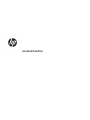 1
1
-
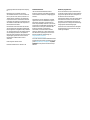 2
2
-
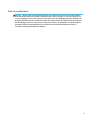 3
3
-
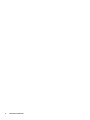 4
4
-
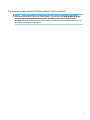 5
5
-
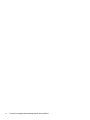 6
6
-
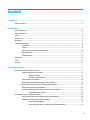 7
7
-
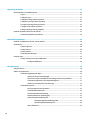 8
8
-
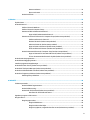 9
9
-
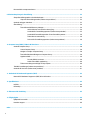 10
10
-
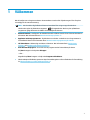 11
11
-
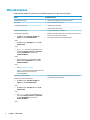 12
12
-
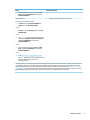 13
13
-
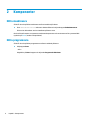 14
14
-
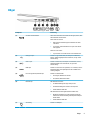 15
15
-
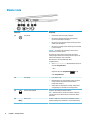 16
16
-
 17
17
-
 18
18
-
 19
19
-
 20
20
-
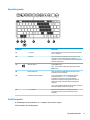 21
21
-
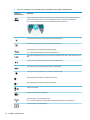 22
22
-
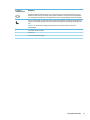 23
23
-
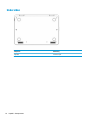 24
24
-
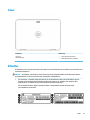 25
25
-
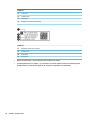 26
26
-
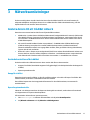 27
27
-
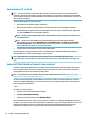 28
28
-
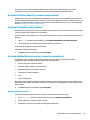 29
29
-
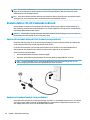 30
30
-
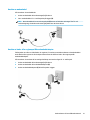 31
31
-
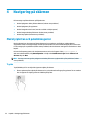 32
32
-
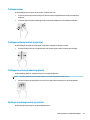 33
33
-
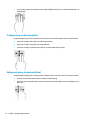 34
34
-
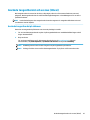 35
35
-
 36
36
-
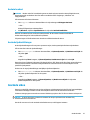 37
37
-
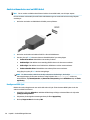 38
38
-
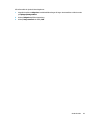 39
39
-
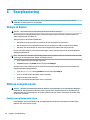 40
40
-
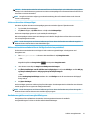 41
41
-
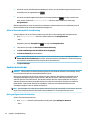 42
42
-
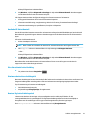 43
43
-
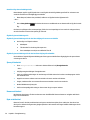 44
44
-
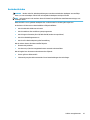 45
45
-
 46
46
-
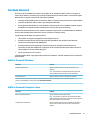 47
47
-
 48
48
-
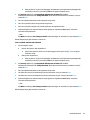 49
49
-
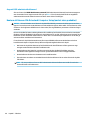 50
50
-
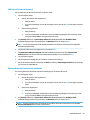 51
51
-
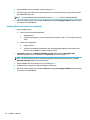 52
52
-
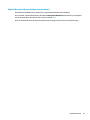 53
53
-
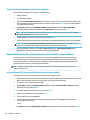 54
54
-
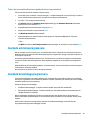 55
55
-
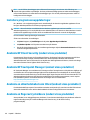 56
56
-
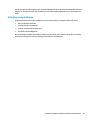 57
57
-
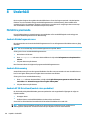 58
58
-
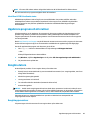 59
59
-
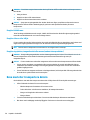 60
60
-
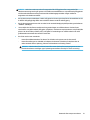 61
61
-
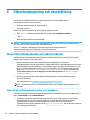 62
62
-
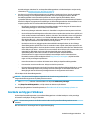 63
63
-
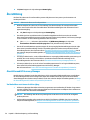 64
64
-
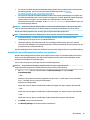 65
65
-
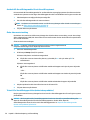 66
66
-
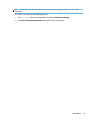 67
67
-
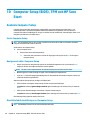 68
68
-
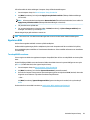 69
69
-
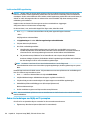 70
70
-
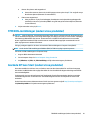 71
71
-
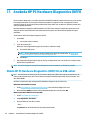 72
72
-
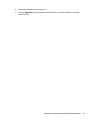 73
73
-
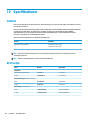 74
74
-
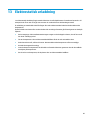 75
75
-
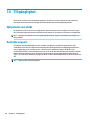 76
76
-
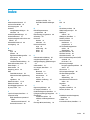 77
77
-
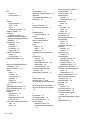 78
78
-
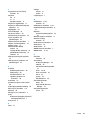 79
79
HP ProBook x360 11 G1 EE Notebook PC Användarmanual
- Typ
- Användarmanual
Relaterade papper
-
HP ProBook 470 G4 Notebook PC Användarmanual
-
HP EliteBook 840 G6 Healthcare Edition Notebook PC Användarmanual
-
HP ZBook 15 G5 Mobile Workstation IDS Base Model Användarmanual
-
HP ZBook Studio G5 Mobile Workstation Användarmanual
-
HP ProBook 430 G7 Notebook PC Användarmanual
-
HP ZBook Studio G4 Mobile Workstation (ENERGY STAR) Användarmanual
-
HP ZBook 15 G4 Mobile Workstation (ENERGY STAR) Användarmanual
-
HP ZBook x2 G4 Base Model Detachable Workstation Användarmanual